
このソフトウェアは、ドライバーの稼働を維持するため、一般的なコンピューターエラーやハードウェア障害からユーザーを保護します。 3つの簡単なステップで今すぐすべてのドライバーをチェックしてください:
- DriverFixをダウンロード (検証済みのダウンロードファイル)。
- クリック スキャン開始 問題のあるすべてのドライバーを見つけます。
- クリック ドライバーの更新 新しいバージョンを入手し、システムの誤動作を回避します。
- DriverFixはによってダウンロードされました 0 今月の読者。
WindowsReportのもう1つのクイックガイドはこちらです。今回は、すばやく簡単に入力する方法、または Windows 10、8.1のプロダクトキーを変更する、そのような操作が必要な場合。 詳細については、以下をお読みください。
あなたの何人かはあなたがあなたを必要とするであろう一瞬を感じるかもしれません Windows 10、8のプロダクトキー インストールプロセス自体の間のみです。 ただし、再インストールや、一部のクレデンシャルなどでクレデンシャルが影響を受ける可能性がある場合はいつでも必要になる可能性があるため、常に手元に置いておく必要があります。 失敗したWindows10、8.1アップデートのインストール. 以下に、実行するために実行できるいくつかの簡単な手順を示します。 Windows 10、Windows8.1でプロダクトキーを入力します 検証または変更します。
- また読む: エラー25004の修正方法:このマシンではプロダクトキーを使用できません
アクセスを検討する場合、実行する必要のある手順は同じです。 PC情報, PCの名前を変更します または ドメインに参加する. したがって、これらの記事を読むか、以下の簡単なガイドに従って、アクセスする必要のある設定ページにアクセスできます。
新しいWindows10、8.1のプロダクトキーを入力するにはどうすればよいですか?
Windows8.1のプロダクトキーを変更する
1. まず第一に、あなたは開く必要があります チャームバー 右上隅にスワイプするか、Windowsロゴ+ Wを押します。
2. 次に、検索ボタンを選択して、そこに「」と入力する必要があります。PCの設定
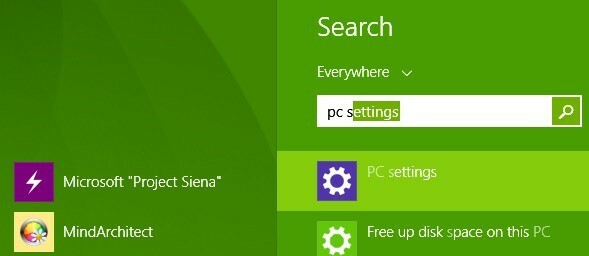
3. そこから、を選択する必要があります 「PCとデバイス‘サブセクション
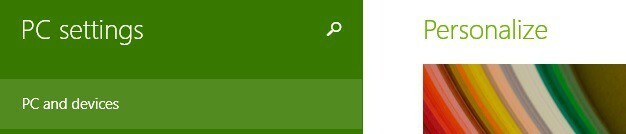
4. [PCとデバイス]メニューから、 PC情報 セクション
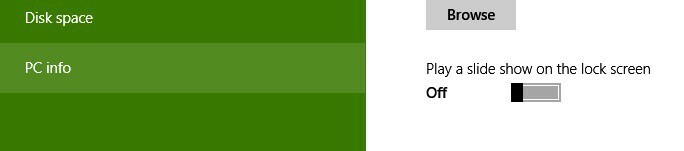
5. 入力または変更する プロダクトキー ここで、ダッシュが自動的に追加されることに注意してください。 Windows 8.1の製品IDは、DVDまたは購入を確認する電子メールのいずれかで確認できます。
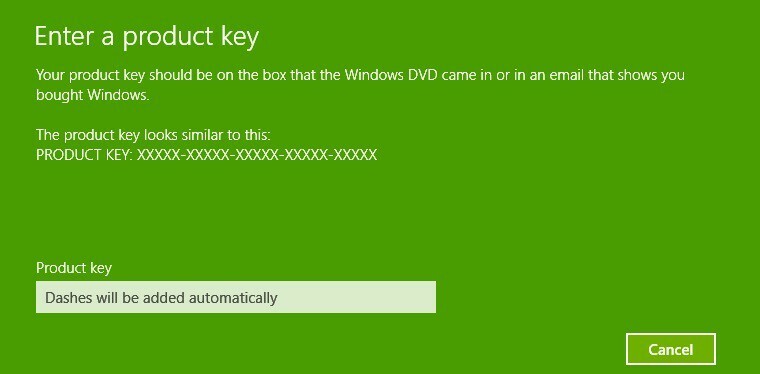
Windows10のプロダクトキーを変更する
Windows 10で実行する手順は、少し異なります。
- [設定]> [更新とセキュリティ]> [アクティベーション]に移動します
- [プロダクトキーの変更]オプションを見つけます。
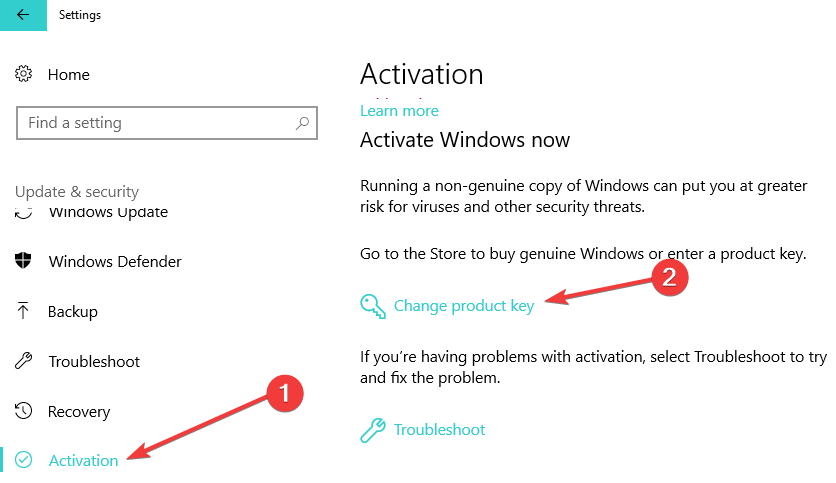
Microsoft Storeにアクセスして正規のキーを購入するか、既に所有しているキーを使用することができます。
簡単に言うと、正規のWindows OSバージョンを実行していない場合、これによりデバイスで多くの技術的な問題が発生する可能性があります。 それらを回避するための最も安全な解決策は、正規のWindows10バージョンをインストールすることです。
これは本当に簡単でしたね。 プロダクトキーを変更したので、実行しているWindowsのエディションと、それがアクティブ化されているかどうかを確認できます。
Windowsキーの詳細については、以下のガイドを確認してください。
- 修正:このプロダクトキーを使用してWindowsのリテールコピーをインストールすることはできません
- 安価なWindowsプロダクトキーを入手する方法
- Windowsのプロダクトキーを見つける方法
- 完全な修正:Windows10アクティベーションキーが機能しない

![[ヒント] Windows10で複数のフォルダーを同時に開く方法](/f/0ec8581798ec03696849902b490c1a40.jpg?width=300&height=460)
